
很简洁、很熟悉的界面,但功能却不简单。
其实就两部分,左侧是工具栏,上面是菜单栏,只需选中相应的工具就能绘制出需要的图形,还可以通过菜单的一些辅助操作来调整图形的大小、形状等,并完成复杂的组合图形。

举个例子
例:画一个同心圆。
1、在左侧工具栏里选择点,并在画布中间画一个点;
2、选择线段工具,分别三条不等长的线段;
如下图

3、按ECS键返回箭头工具,分别点选三条线段和那个点;
4、选择上面的构造菜单,选择以圆心和半径绘圆,即可自动生成一个同心圆了;


很简洁、很熟悉的界面,但功能却不简单。
其实就两部分,左侧是工具栏,上面是菜单栏,只需选中相应的工具就能绘制出需要的图形,还可以通过菜单的一些辅助操作来调整图形的大小、形状等,并完成复杂的组合图形。

举个例子
例:画一个同心圆。
1、在左侧工具栏里选择点,并在画布中间画一个点;
2、选择线段工具,分别三条不等长的线段;
如下图

3、按ECS键返回箭头工具,分别点选三条线段和那个点;
4、选择上面的构造菜单,选择以圆心和半径绘圆,即可自动生成一个同心圆了;






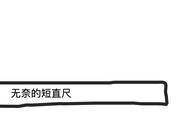

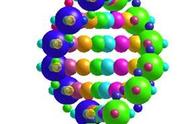








Copyright © 2018 - 2021 www.yd166.com., All Rights Reserved.